NGLE講座
■NG_Center【Strings】タブでEnglish.txtを編集
NG_Centerを起動して、【Strings】タブを表示します。
Script.txtと違ってEnglish.txtは編集方法が独特です。
English.txtを読み込み直すなら【Script】タブで『Reload』ボタンをクリックするか、NG_Centerを再起動します。
- sectionが[Strings]の場合
- 編集したい行を選択すると、画面下に編集したい行が表示されます。
画面下で編集を行います。
『Update』をクリックしてEnglish.txtを更新します。

- sectionが[PSXStrings]の場合
- 特に変更する必要はありません。
- sectionが[PCStrings]の場合
- 特に変更する必要はありません。
- sectionが[ExtraNG]の場合
- 『Add new Extra String』ボタンをクリックして行を追加し、画面下で編集します。
数値は必ず入力し、各行が重複しないようにしてください。
『Update』をクリックしてEnglish.txtを更新します。
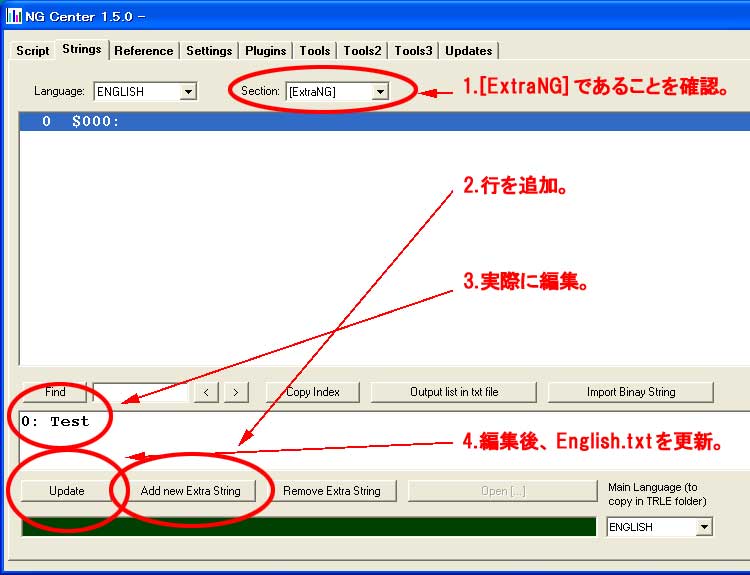
- [ExtraNG]にテキストファイルを読み込ませる場合
- 長い文章をEnglish.txtに一行一行追加していくのが面倒な場合は、テキストファイルを読み込ませることが出来ます。
この場合『Add new Extra String』ボタンをクリックして行を追加し、画面下で「@テキストファイル名」と入力します。
例えば、Text.txtを読み込ませるなら、「@Text.txt」と入力します。
その後、NGLE\ScriptフォルダにText.txtを配置します。
『Open[@Text.txt]』ボタンをクリックすればText.txtを編集できます。
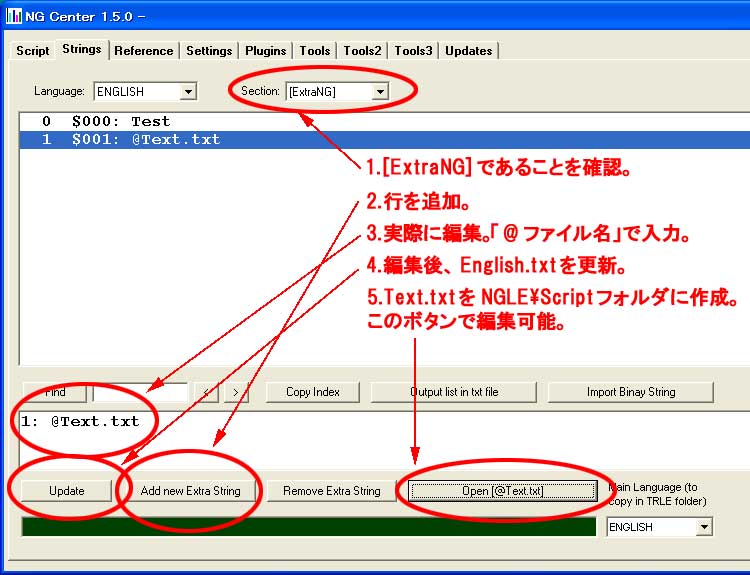
- English.txtを検索する
- 『Find』ボタンの右のフィールドに検索ワードを入力し、『Find』ボタンをクリックします。
『<』は前検索『>』後検索です。 - 選択した行のインデックスをクリップボードにコピーする
- 『Copy Index』ボタンをクリックします。Script.txtへ貼り付けるのに便利。
- 追加した行を削除する
- 削除したい行を選択し、『Remove Extra String』ボタンをクリックします。
- 関連項目
- Diary=、SavegamePanel=、WindowsFont=、WindowsTitle=